Ко мне попала панель вызова домофона Hikvision DS-KV6113-PE1, и я решил протестировать её работу автономно от монитора, то есть, с перенаправлением вызова на приложение.
Такой режим работы позволит в качестве монитора домофона использовать только собственный смартфон, а на стену ничего не вешать. Либо повесить планшет на базе iOS или Android, а не монитор IP домофонии Hikvision.
Я видел видео на Ютубе (даже несколько) по настройке этой функции именно такой панели, но всё равно столкнулся с несколькими сложностями, поэтому надеюсь, моя инструкция кому-то поможет.
Выглядит панелька вот так:

Характеристики:
- Питание PoE либо 12 вольт
- 2 Мп камера
- Подавление шумов и эффекта эхо
- Функции контроля доступа, считывает карты Mifire
- Датчик контроля вскрытия
- Слот для TF-карты до 128 Гб
- Встроенный всенаправленный микрофон
- Рабочая температура от -40 до +53 градусов
- Угол обзора камеры по горизонтали: 129°, по вертикали: 75°
- ИК-подсветка на 3 метра
У модели 6113-PE только проводное подключение к Ethernet, есть ещё модель 6113-WPE, в ней есть Wi-Fi.
Стоимость панели около 11 тысяч рублей.
Комплект панели:

В комплекте шаблон для высверливания отверстий в месте установки, монтажная пластина, шлейф проводов, отвёртка и шестигранник, карточка Mifire, инструкция.
Вот так выглядит сзади со снятой крышкой:

Нижний 4-пиновый разъём обозначен в инструкции как служебный, к нему подключаться не предполагается. А через верхний подключается следующее:
- Питание 12 вольт (если нет PoE)
- RS485 для подключения к контроллеру Hikvision
- Геркон
- Кнопка выхода
У панели IP адрес по умолчанию 192.0.0.65 (написано в инструкции). Для изменения IP адреса и прочих сетевых параметров можно использовать утилиту iVMS-4200. Утилита (она есть для Windows и MacOS, скачать можно здесь https://hikvision.ru/download) умеет обнаруживать устройства Hikvision с IP адресами в любых подсетях и менять эти адреса, а также основные настройки устройств.
У меня устройство всего одно, поэтому мне лень было скачивать и ставить iVMS, я поменял в настройках своего роутера его IP адрес на 192.0.0.1, таким образом оказавшись в одной подсети с панелью вызова, и зашёл в её web интерфейс, поменял IP адрес на «человеческий», в подсети 192.168.1.ххх. Как выяснилось позднее, IP адрес стоит менять после обновления прошивки, так как при обновлении надо сбросить все настройки панели.
Сразу имеет смысл обновить прошивку панели до последней версии, чтобы в будущем не встретиться с такой необходимостью. Прошивки к панели домофона доступны на FTP сервере Hikvision, там же есть и документация, и программное обеспечение, и различные инструкции.
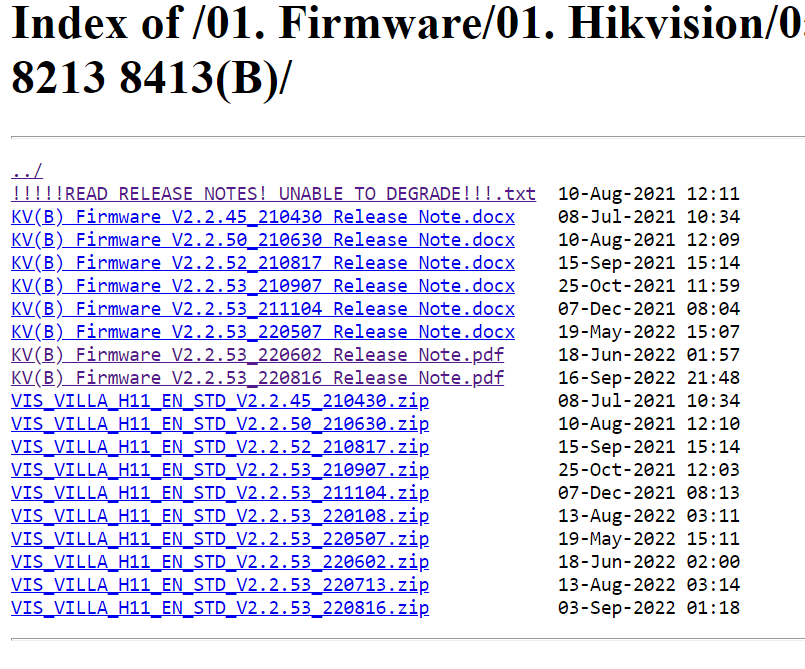
Скачал последнюю версию от 3 сентября 2022, в архиве лежит единственный файл digicap.dav, его надо распаковать. В web интерфейсе панели в разделе System — Maintenance в поле Upgrade указываем файл digicap.dav и обновляем панель, это занимает около 5 минут.
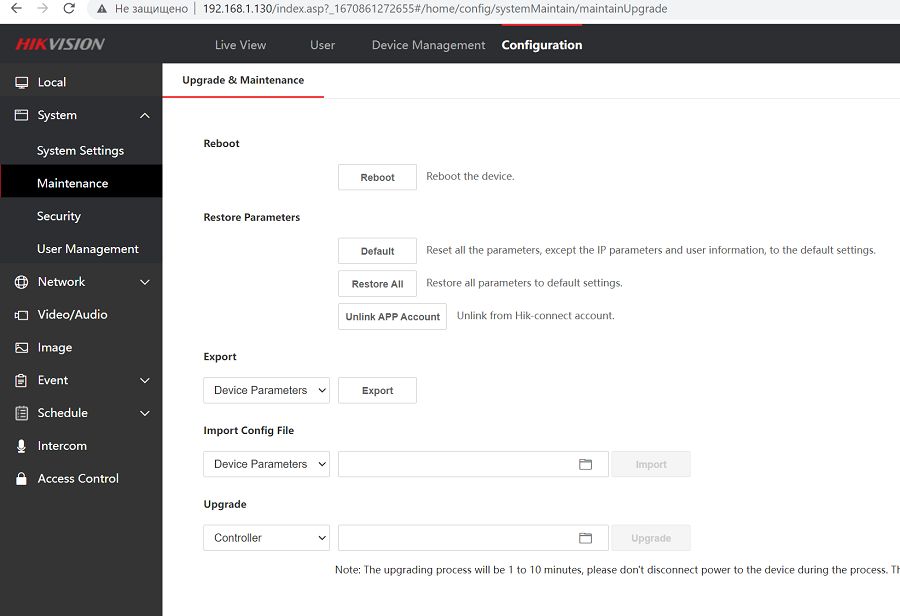
Важно заметить, что сначала под полем Upgrade выводилось уведомление о необходимости установки плагина LocalServiceComponents, пока я его не установил (там сразу ссылка на него), обновление не проходило.
После обновления прошивки панели обязательно надо сбросить её настройки! Это указано во всех инструкциях. В этом же окне нажимаем кнопку Restore All, панель перезагружается и сбрасывает свой IP адрес снова на 192.0.0.65. Поэтому, во-первых, прошивку сложно обновлять часто, во-вторых, все настройки в интерфейсе стоит делать после перепрошивки.
Далее нужно настроить работу панели с облачным сервисом Hik-Connect. Это у меня получилось не сразу, но мне оказалась полезной инструкция по настройке панелей вызова и домофонов Hikvision.
Настраивается доступа в меню Network — Advanced — Platform Access. В пункте Server Address надо ввести российский адрес сервера litedev.hik-connectru.com. Ниже нужно ввести код из 6 букв, указанный на самой панели сзади на наклейке (вот это было очень неочевидно, что код написан на панели).
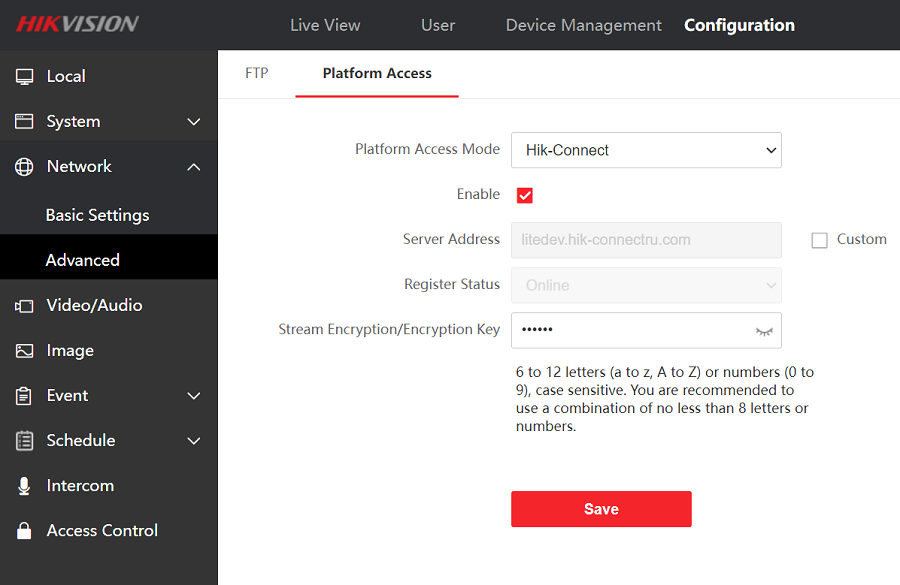
Далее нужно нажать Save и обязательно перезагрузить панель (Maintenance — Reboot). После перезагрузки Register Status меняется на Online, что означает подключение панели к облаку.
Далее нужно создать учётную запись в облаке. Это делается на странице https://i.hik-connectru.com/
Добавляем устройство по его серийному номеру, который также написан на наклейке сзади панели.
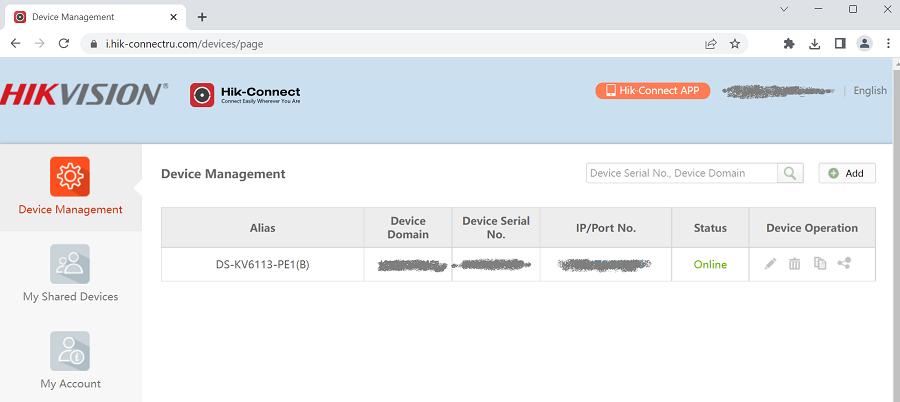
Далее ставим на смартфон приложение Hik Connect и вводим данные учётной записи, сразу видим панель и получаем вызовы в домофон в виде уведомлений. Можно также в любой момент открыть дверь или посмотреть видео с камеры.
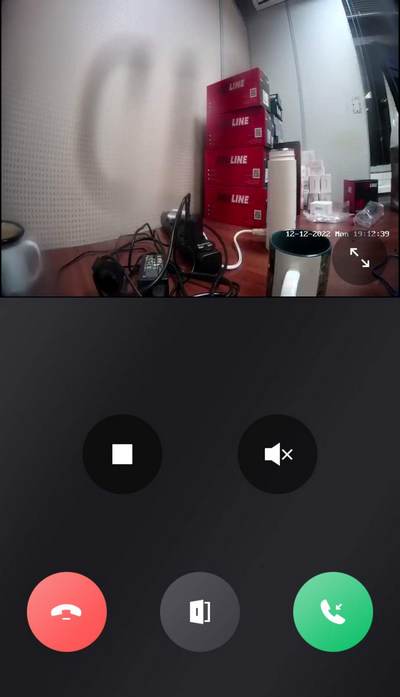
Доступен журнал вызовов.
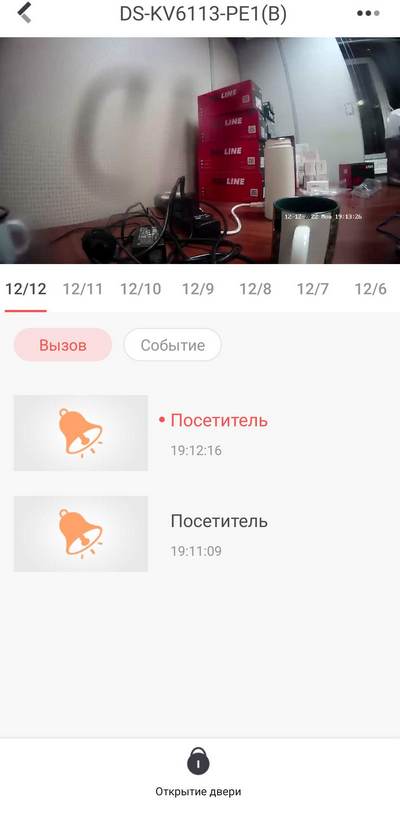
Вот настройки панели вызова домофона в приложении:
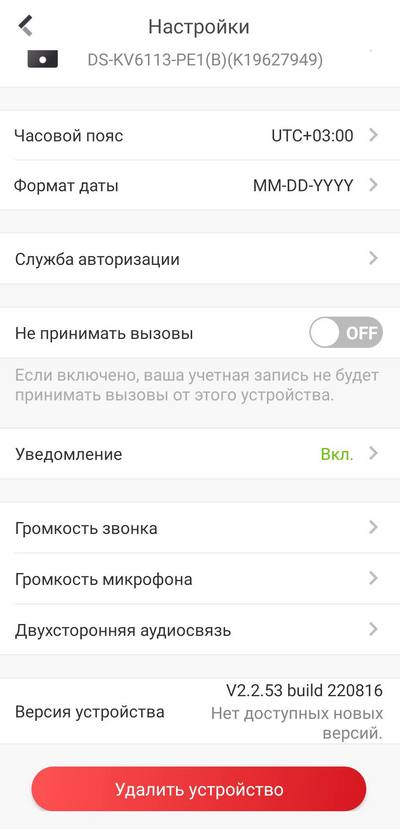
Самое главное, что можно удобно отключать приём вызовов.
Настройки уведомлений:
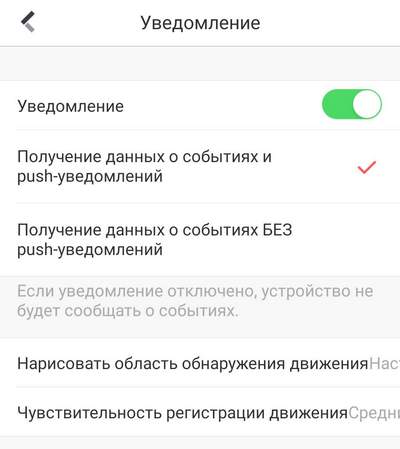
Очевидный минус состоит в том, что приложение не связывается с панелью напрямую, а связь работает через облако. То есть, если пропадает интернет, пропадает и возможность получать звонки на смартфоне, даже находясь в одной локальной сети с панелью.
Так что один монитор домофона Hikvision в доме я бы оставлял всегда, на всякий случай. Можно взять комплект этой панели и 7-дюймового монитора Hikvision DS-KIS603-P(B), он стоит менее 21 тысячи рублей.
![]()
